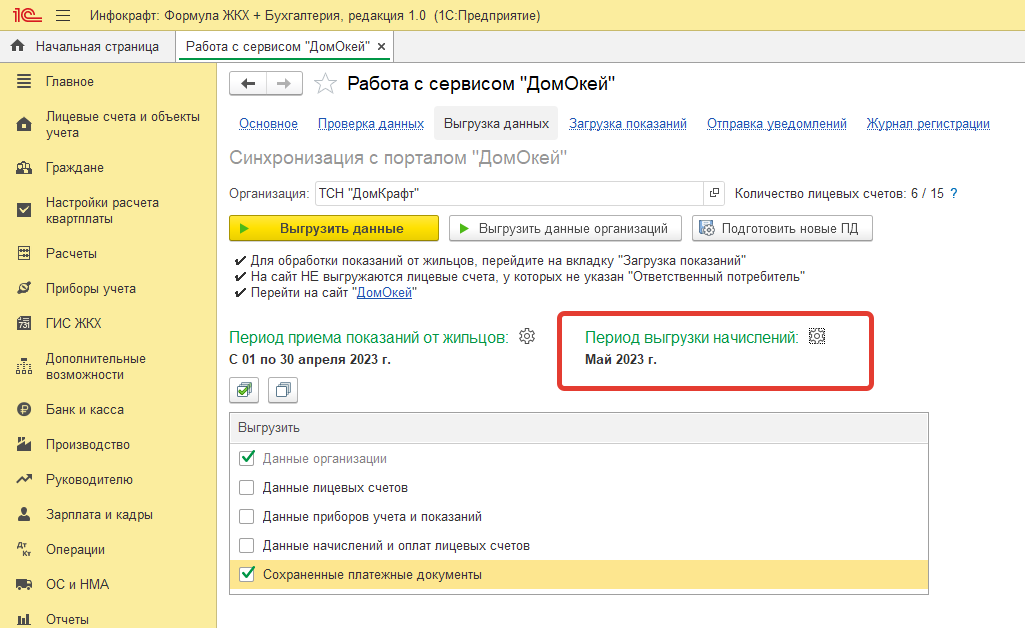Для программы «Инфокрафт:Формула ЖКХ»/«Инфокрафт:Формула ЖКХ+Бухгалтерия»
Перед выгрузкой платежных документов выполните следующие действия:
В разделе «Расчеты» откройте обработку «Квитанции» или «Единый платежный документ» (ЕПД) и сформируйте нужные документы для всех лицевых счетов.
Проверьте правильно ли указан расчетный счет и другие настройки. Обязательно посмотрите, как выглядит квитанция на предварительном просмотре. Если квитанция «разъехалась» на 7 листов, в таком же виде она выгрузится в ДомОкей. Поэтому важно перед отправкой убедиться, что квитанции помещаются на 1 лист.
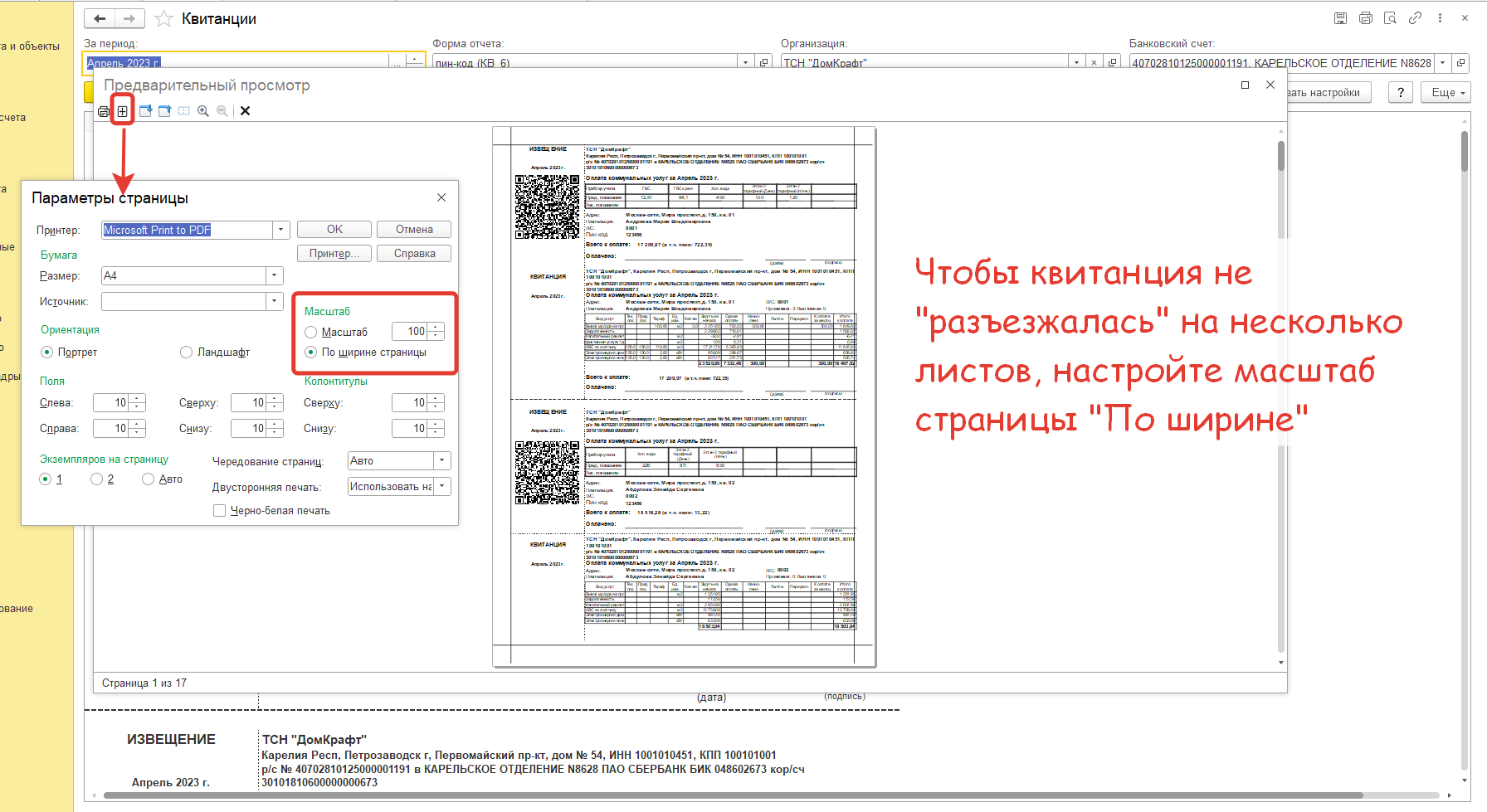
После формирования сохраните документы, нажав кнопку «Записать».
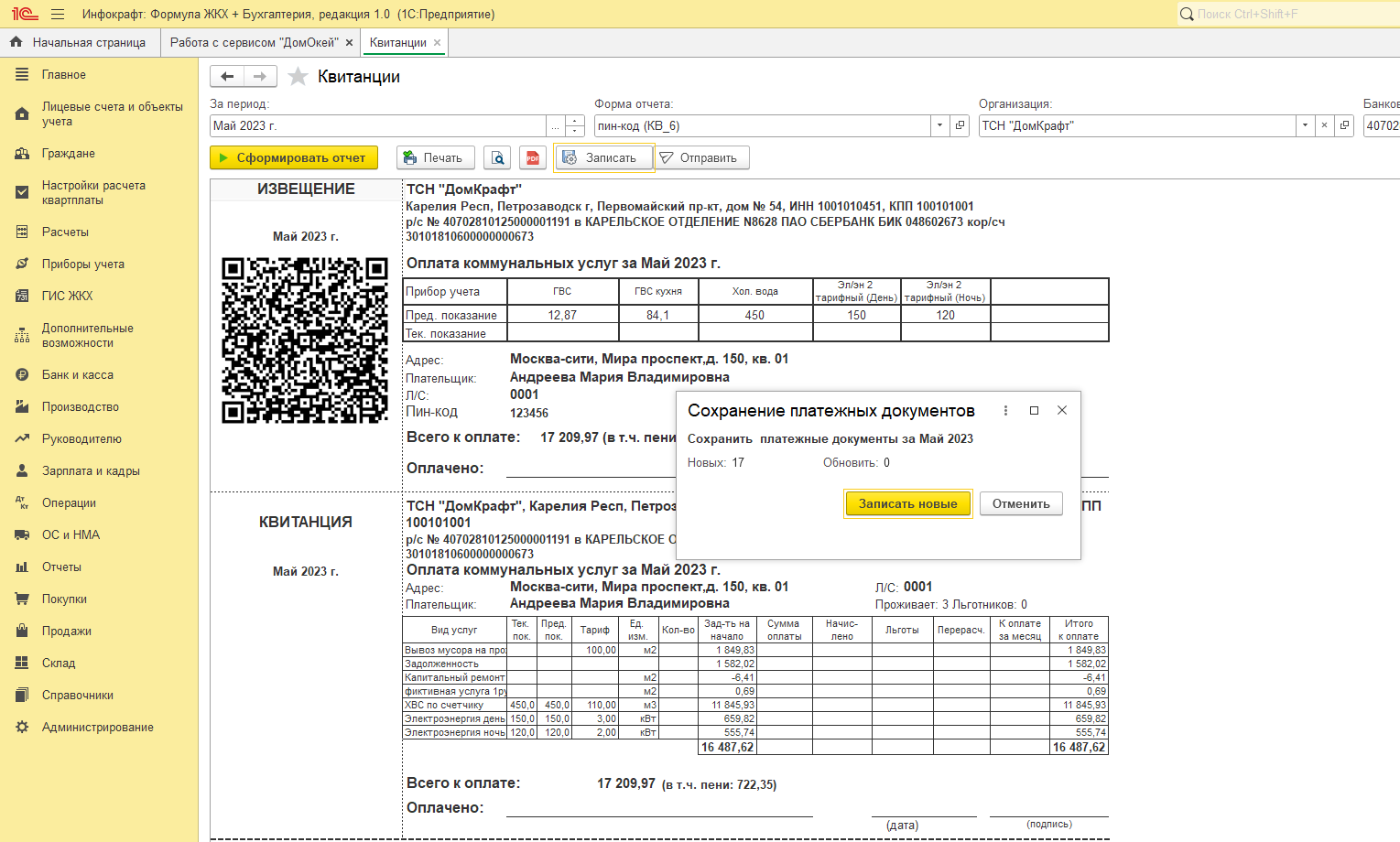
Далее переходим к отправке.
Если вы выгружаете в Домокей один определенный вид документа - например, только квитанции или только Единый платежный документ, установите соответствующую настройку. Раздел «Работа с Домокей» - «Настройка соединения» - «Выгрузка начислений».
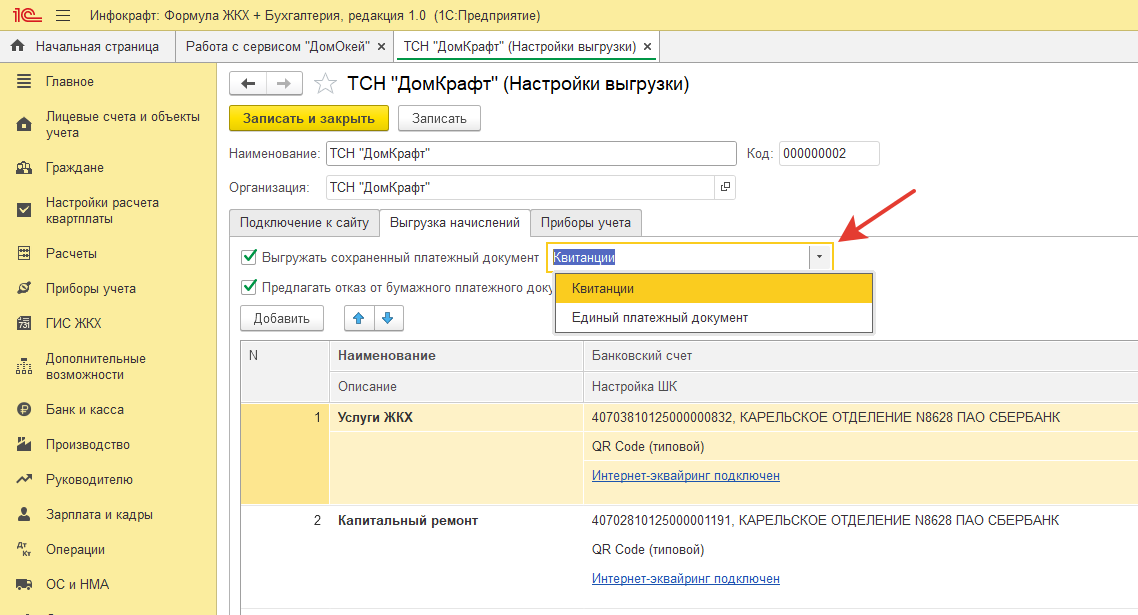
После чего перейдите на вкладку «Выгрузка данных», установите флаг «Задолженность и платежные документы» и запустите обмен.
На сайте и в приложении появятся платежные документы, которые ранее были сохранены. Период выгрузки начислений указывать не надо, т.к программа анализирует наиболее поздний месяц среди сохраненных квитанци - за этот период будут выгружаться начисления и платежные документы.
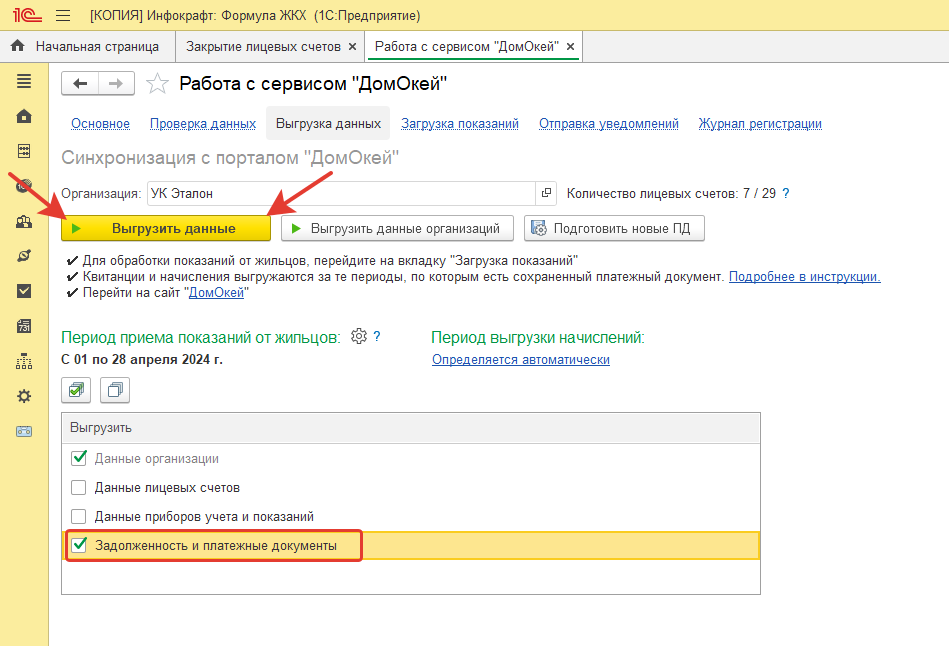
Если вам нужно выгружать в «Домокей» сразу несколько документов, например квитанцию по капитальному ремонту и "Единый платежный документ" за коммунальные услуги, выполните следующие настройки:
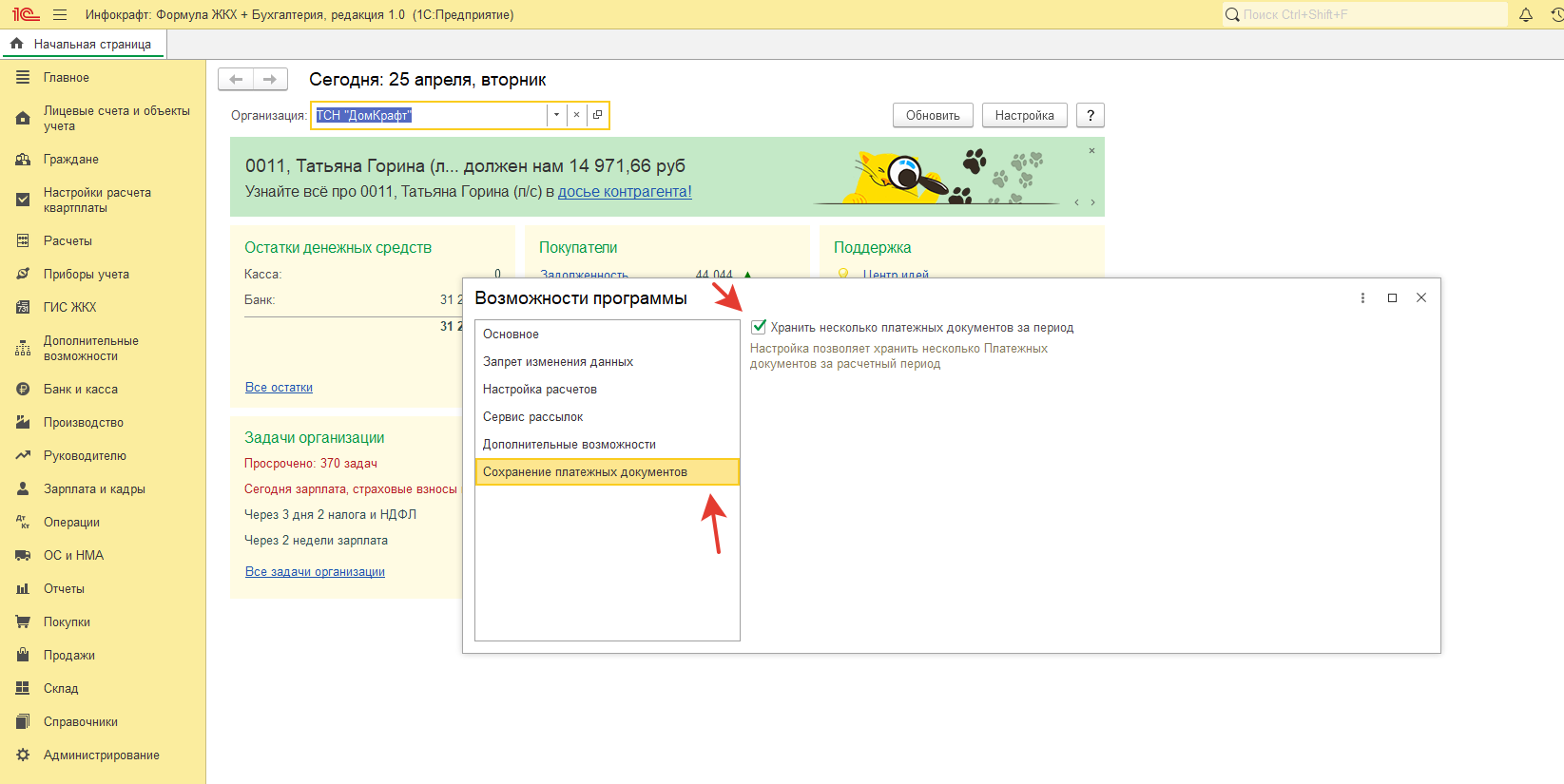
После включения настройки изменится схема сохранения документов. При сохранении нужно будет обязательно указать к какой группе относится документ. Например, к группе «ЖКХ» или «Капитальный ремонт». Это делается для того, чтобы разные документы при выгрузке НЕ затирали друг друга, а дополняли.
Например, вы сформировали ЕПД. Нажмите кнопку «Записать» и установите для этих документов группу «Услуги ЖКХ».
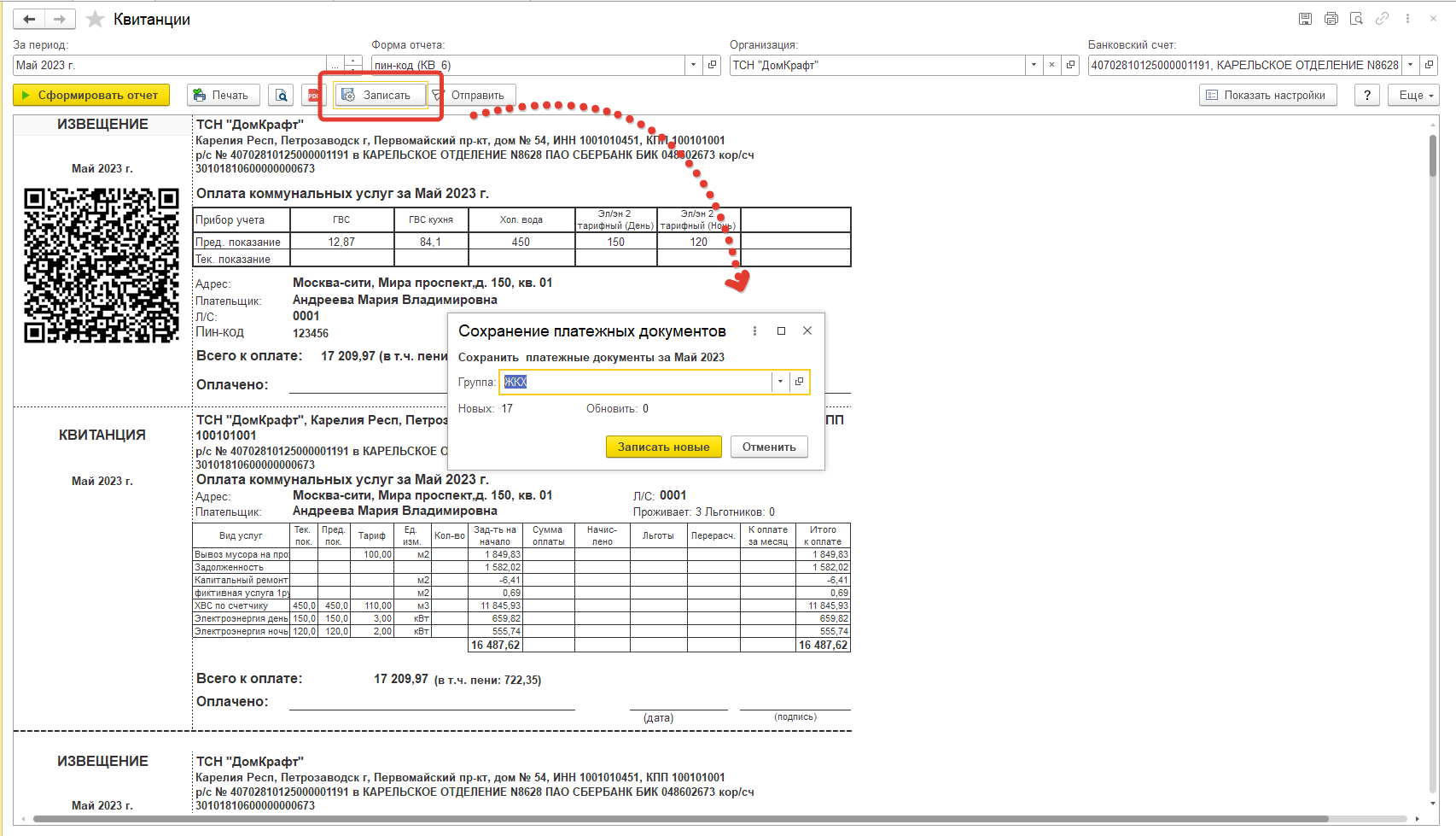
Далее сформируйте квитанции, нажмите «Записать», создайте новую группу «Капитальный ремонт».
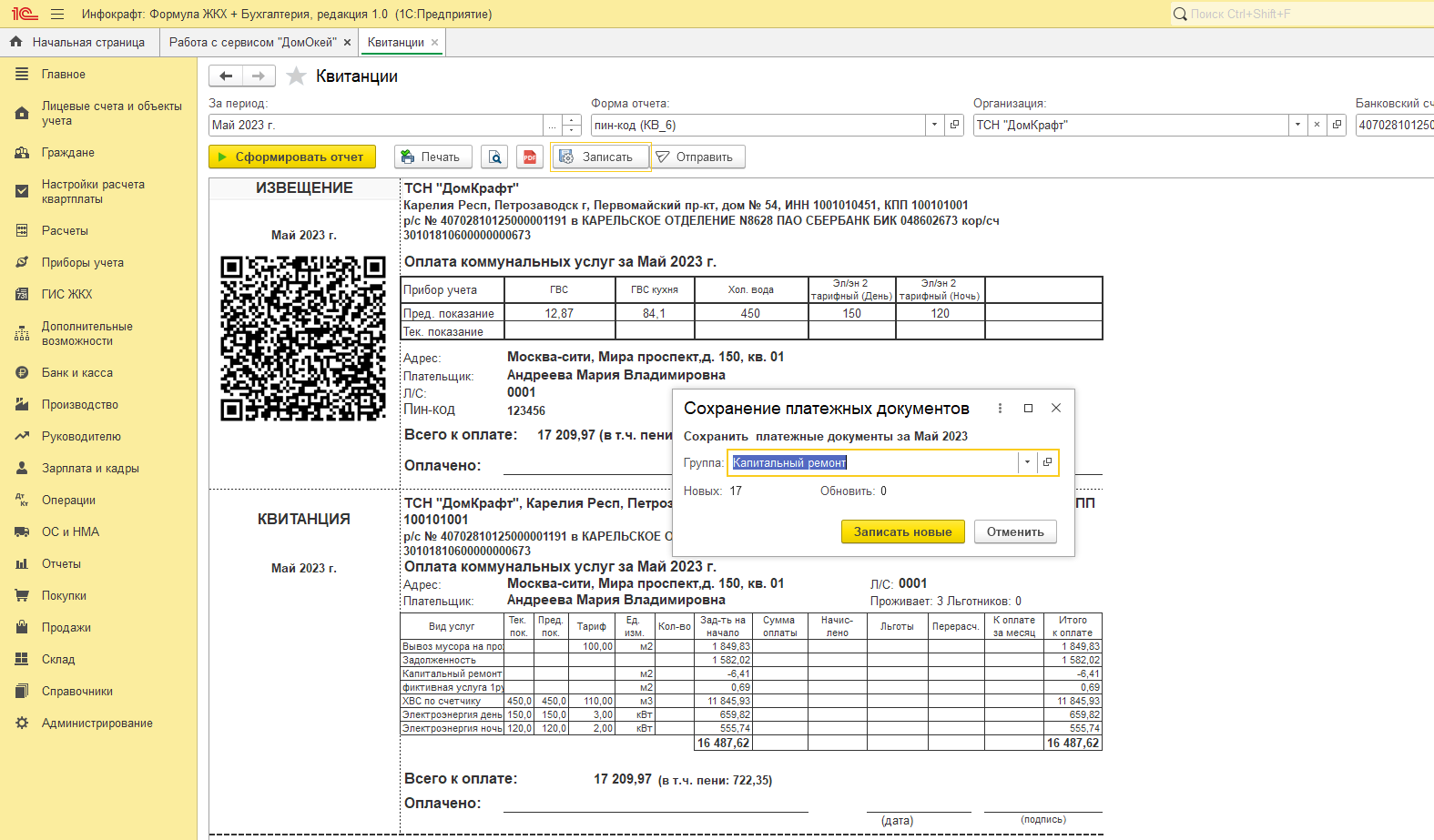
Количество групп неограниченно, названия им можно присваивать любые.
После сохранения квитанций переходим в к выгрузке. На вкладке «Выгрузка данных», установите флаг «Сохраненные платежные документы», проверьте правильно ли указан месяц и запустите обмен.
На сайте и в приложении появятся платежные документы за тот месяц, который был указан при выгрузке.